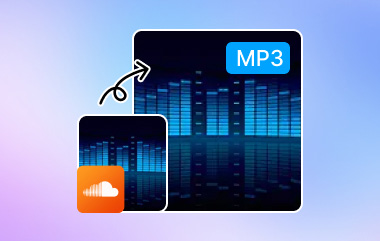कल्पना करें कि आप गैराजबैंड में एक बढ़िया ट्रैक रिकॉर्ड करते हैं और उसे ईमेल में अटैच करना चाहते हैं या किसी साइट पर अपलोड करना चाहते हैं। तो क्या? आपको यह सीखना होगा कि यह कैसे काम करता है। गैराजबैंड से MP3 निर्यात प्रक्रिया यह सुनिश्चित करने के लिए कि कोई भी व्यक्ति आपके संगीत को मिस न करे, चाहे वे किसी भी डिवाइस का उपयोग करें। इन चरणों में आपको यह पूरी तरह से बताया जाएगा कि इसे कैसे पूरा किया जाए।
भाग 1. Mac पर GarageBand को MP3 में कैसे एक्सपोर्ट करें
गैराजबैंड संगीत बनाने और नए लॉन्च तैयार करने के लिए बेहतरीन सुविधाएँ प्रदान करता है, लेकिन MP3 में प्रोजेक्ट निर्यात करने में सुधार की आवश्यकता है। हालाँकि संस्करण 10.0.2 और उसके बाद, यह MP3 निर्यात समस्या हल हो गई थी, मैक डिवाइस पर इसके उपयोगकर्ता अब आसानी से अपने प्रोजेक्ट को MP3 साउंड स्टैंडर्ड में निर्यात कर सकते हैं सर्वश्रेष्ठ संगीत संपादक उपलब्ध है। नीचे, मैं आपको अपने गैराजबैंड प्रोजेक्ट को MP3 प्रारूप में ठीक से निर्यात करने के लिए आवश्यक सभी चरणों के माध्यम से मार्गदर्शन करूंगा।
स्टेप 1अपना GarageBand चलाएँ और वह प्रोजेक्ट खोलें जिसे आपने पूरा कर लिया है। साझा करना उपरोक्त विंडो से नेविगेशन बार में बटन, जो बीच में है समायोजन तथा खिड़की.
चरण दोअब आपको एक प्राप्त करना चाहिए गाना डिस्क पर निर्यात करें विकल्प पर क्लिक करने से आपका गाना सीधे कंप्यूटर पर डिफ़ॉल्ट स्थिति में सेव हो जाएगा, इसलिए फ़ाइल सेव करने की प्रक्रिया के खुलने के बाद इसका नाम बदलना होगा।
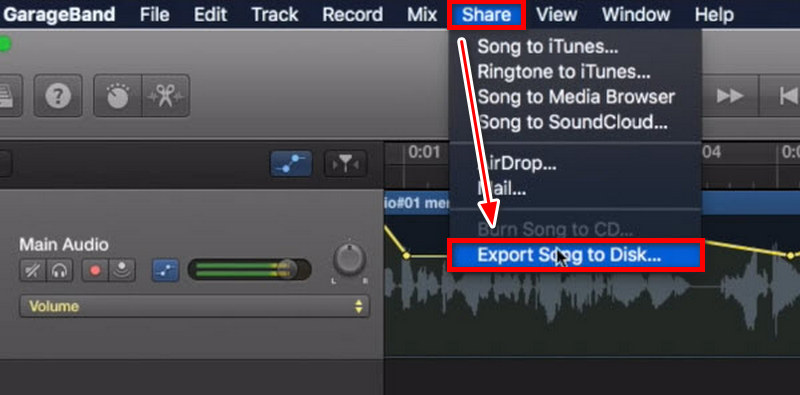
चरण 3इसके अलावा, कृपया चयन करें एमपी 3 अपनी इच्छित निर्यात गुणवत्ता के रूप में ताकि इसे बदला जा सके। कुछ विकल्पों में गीत फ़ाइल का नाम बदलना और उस फ़ाइल को संग्रहीत करने के लिए उपयुक्त फ़ोल्डर चुनना शामिल है; mp3 फ़ाइल एक्सटेंशन स्वचालित रूप से GarageBand द्वारा शामिल किया जाएगा।
चरण 4स्क्रीन पर एक और संदेश भी होगा गुणवत्ता ड्रॉप-डाउन बार - इच्छित ध्वनि गुणवत्ता चुनें और दबाएँ निर्यात बटन, जो इसके नीचे स्थित है। पूरा हुआ सॉन्ग एक्सपोर्टर आपकी पूरी हुई गाने की फ़ाइल को MP3 फ़ॉर्मेट में आयात करेगा ताकि यह सुनने या वितरित करने के लिए तैयार हो।
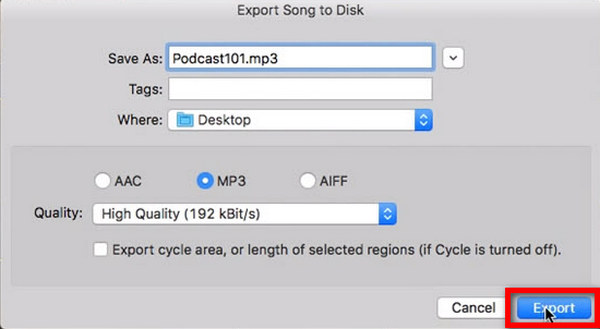
भाग 2. क्या आप iPhone और iPad पर GarageBand को MP3 में सेव कर सकते हैं?
iOS पर उपलब्ध GarageBand एक्सपोर्ट सुविधाओं का उपयोग करते समय, आप देखेंगे कि केवल M4A प्रारूप में प्रोजेक्ट्स को एक्सपोर्ट करना संभव है, जो एक बड़ी बाधा हो सकती है, खासकर यदि आपको MP3 प्रारूप की आवश्यकता है। शुक्र है, कुछ काफी प्रभावी समाधान हैं। यहाँ, हम iPhone या iPad डिवाइस पर MP3 के रूप में GarageBand फ़ाइलों को सहेजने के तरीकों पर चर्चा करेंगे, प्रक्रियाओं को पूरा करने के लिए आवश्यक कदम प्रदान करते हुए तरीकों के फायदे और नुकसान पर जोर देंगे।
विधि 1: गैराजबैंड, फ़ाइल ऐप और दस्तावेज़ एप्लिकेशन के माध्यम से
यह गैराजबैंड के माध्यम से M4A के रूप में फ़ाइल निर्यात करने से शुरू होता है, इसके बाद वेब-आधारित कनवर्टर के माध्यम से रूपांतरण प्राप्त करने के लिए दस्तावेज़ एप्लिकेशन का उपयोग किया जाता है।
स्टेप 1अपने iPhone डिवाइस पर फ़ाइलें ऐप तक पहुँचें और एक नया समर्पित फ़ोल्डर खोलें, जिसका नाम कुछ हार्ड ड्राइव है गैराजबैंड फ़ाइलें.नए बनाए गए फ़ोल्डर को सीधे में ले जाएँ मेरे iPhone पर निर्देशिका.
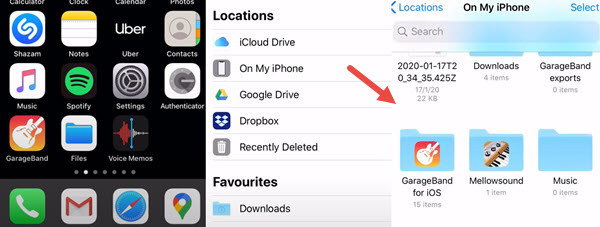
चरण दोगैराजबैंड में, चुनें निर्यात स्क्रीन के ऊपरी दाएँ कोने पर विकल्प टैब पर क्लिक करके, सबसे पहले चुनते हैं बटन पर क्लिक करें और वह गाना चुनें जिसे आप एक्सपोर्ट करना चाहते हैं। गाना शेयर करने के लिए आपको टैप करना होगा साझा करना > गाना. मारना साझा करना सबसे पहले गीत आयात प्रदर्शित होगा, उसके बाद उच्च गुणवत्ता वाले आईट्यून्स प्लस रेंडरिंग निर्यात सुविधा प्रदर्शित होगी।
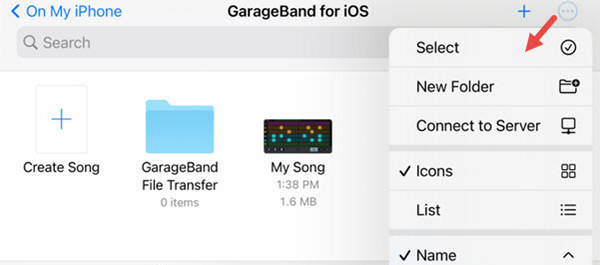
चरण 3क्लिक में खोलें…, के बाद रीडल द्वारा दस्तावेज़, जिसे डाउनलोड करने की आवश्यकता होगी यदि इसे इंस्टॉल नहीं किया गया है। यह प्रक्रिया दस्तावेज़ सेवा आपूर्तिकर्ता से फ़ाइल खोलती है।
चरण 4अब हम आगे बढ़ सकते हैं दस्तावेज़ ऐप, विशेष रूप से इसके अंतर्निहित ब्राउज़र, और एक ऑनलाइन कनवर्टर के लिए खोज, जैसे Convertio। M4A फ़ाइल को अपलोड करने की अनुमति दें, MP3 रूपांतरण का चयन करें, और वांछित फ़ाइल डाउनलोड करें।
- पेशेवरों
- इस पद्धति में किसी अतिरिक्त खरीदारी की आवश्यकता नहीं होती क्योंकि इसमें मुफ्त ऐप्स और ऑनलाइन कन्वर्टर्स का उपयोग किया जाता है।
- पूरी प्रक्रिया आईओएस डिवाइस पर की जाती है, जिससे डिवाइस की आवश्यकता समाप्त हो जाती है।
- दोष
- ऑनलाइन कन्वर्टर्स के उपयोग से फ़ाइल संपीड़ित हो सकती है और परिणामस्वरूप, ध्वनि की गुणवत्ता प्रभावित हो सकती है।
विधि 2: कंप्यूटर से गैराजबैंड फ़ाइलों तक पहुँचें
यदि प्रोजेक्ट में एक से अधिक फ़ाइलें हैं, तो उन्हें कंप्यूटर में स्थानांतरित करना और बैच में MP3 में परिवर्तित करना आसान और तेज़ है।
स्टेप 1DearMob iPhone प्रबंधक से कनेक्ट करें और आवश्यक कार्रवाई करने के लिए एप्लिकेशन लॉन्च करें।
चरण दोअनुसरण करना फ़ाइलें > गैराज बैण्ड और डेस्कटॉप पर नए निर्यातों वाला एक नया फ़ोल्डर बनाएं।
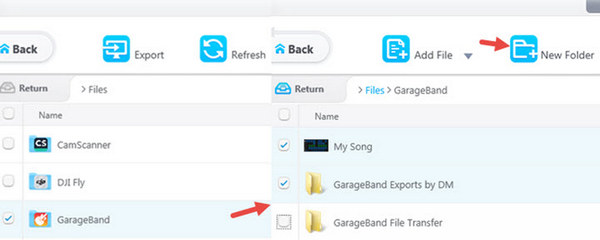
चरण 3अपने गाने खोजने के लिए अपने iPhone GarageBand का उपयोग करें, और जिस गाने को आप साझा करना चाहते हैं उसके आगे तीन बिंदुओं पर क्लिक करके, साझा करना > फ़ाइलें और DearMob पर बनाए गए फ़ोल्डर को चुनें।
चरण 4कंप्यूटर पर, DearMob के फ़ोल्डर में वापस जाएँ और यह जाँचने के लिए रिफ्रेश करें कि क्या नए आइटम उपलब्ध हैं। उन्हें वापस PC पर रिलीज़ करें और उन्हें MP3 फ़ॉर्मेट में बनाएँ।
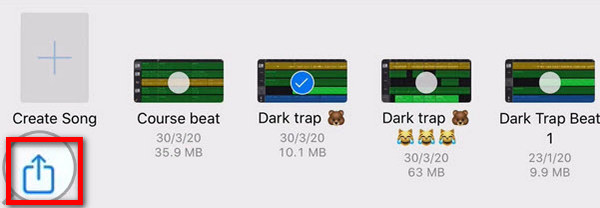
- पेशेवरों
- यह आपको एक बार में एक से अधिक फाइलें निर्यात करने में सक्षम बनाता है, जो बहुत सुविधाजनक है, खासकर जब कई परियोजनाओं पर काम किया जा रहा हो।
- अधिकांश मामलों में डेस्कटॉप कंप्यूटर ऑनलाइन कन्वर्टर्स की तुलना में बेहतर गुणवत्ता वाले एमपी3 का उत्पादन करते हैं।
- दोष
- डियरमोब आईफोन मैनेजर एक सशुल्क कार्यक्रम है, इस प्रकार इस पद्धति के लिए एक और व्यय जुड़ जाता है।
बोनस टिप्स:
1. लोअरकेस फ़ाइल एक्सटेंशनयदि गैराजबैंड में इसे आयात करने में कठिनाई हो तो MP3 को MP3 में बदलें।
2. नमूना दर और बिट गहराई समायोजित करेंसंगतता सुनिश्चित करने के लिए, नमूना दर को 44.1 kHz और बिट गहराई को 16 बिट्स पर समायोजित करने पर विचार करें।
3. AIFF में परिवर्तित करेंयदि समस्या बनी रहती है, तो व्यक्ति को अपने संगठन से बाहर निकलने पर विचार करना चाहिए। एआईएफएफ से एम4ए, जो अन्य प्रारूपों की तुलना में संपादन के लिए अधिक उपयोगी है।
भाग 3. विंडोज़ पर गैराजबैंड को MP3 के रूप में सेव करने का सबसे अच्छा तरीका
गैराजबैंड को MP3 के रूप में सहेजना एक अच्छा विकल्प है, क्योंकि इसका आकार बहुत छोटा है और इसका उपयोग करना आसान है, जब आप गैराजबैंड नामक एप्लिकेशन में किसी उत्कृष्ट ऑडियो प्रोजेक्ट पर काम करते हुए ऑडियो फाइल जैसी फाइल को स्थानांतरित कर रहे हों। AVAide वीडियो कन्वर्टर यह सही उपकरण है जो गैराजबैंड फ़ाइल रूपांतरण को बहुत सरल बना सकता है और गुणवत्ता में कोई गिरावट नहीं लाता है।
- ऑडियो फ़ाइलों में आयात और निर्यात के लिए 300 से अधिक प्रारूप समर्थित हैं।
- ऑडियो को 8K गुणवत्ता तक संरक्षित किया जा सकता है।
- इस टूल का उपयोग करना आसान है क्योंकि इसका इंटरफ़ेस उपयोगकर्ता-अनुकूल है।
- ऑडियो फ़ाइलों पर बूस्ट स्तर को संपादित करें, काटें और समायोजित करें।
- मीडिया फ़ाइलों में निहित जानकारी को बदलें ताकि उनका प्रबंधन आसान हो सके।
स्टेप 1AVAide Video Converter की आधिकारिक वेबसाइट पर जाएँ और इंस्टॉलेशन फ़ाइल लें। उसके बाद, एप्लिकेशन इंस्टॉल करने के लिए दिए गए निर्देशों का पालन करें।
चरण दोउसके बाद, इसे अपने विंडोज कंप्यूटर पर खोलें और अपने गैराजबैंड निर्यातित फ़ाइल को या तो क्लिक करके लोड करें फाइलें जोड़ो बटन दबाकर या फ़ाइल को एप्लिकेशन में खींचकर।

चरण 3के पास जाओ प्रोफ़ाइल विंडो पर क्लिक करें और चुनें एमपी 3 प्रारूपों के लिए विकल्प ऑडियो अनुभाग।

चरण 4अंत में, पर क्लिक करें सभी को रूपांतरित करें रूपांतरण प्रक्रिया शुरू करने के लिए बटन दबाएँ। AVAide वीडियो कनवर्टर फ़ाइल को रूपांतरित करेगा और निर्दिष्ट आउटपुट फ़ोल्डर में इसे MP3 फ़ाइल के रूप में सहेज देगा।

चरण 5प्रक्रिया पूरी होने के बाद, MP3 फ़ाइल प्राप्त करने के लिए प्रक्रिया से पहले चयनित आउटपुट फ़ोल्डर पर जाएं, जो अब वितरण के लिए तैयार है!
संगीत को साझा करना, परिवर्तित करना आसान बनाने के अलावा गैराजबैंड से MP3 मूल ऑडियो गुणवत्ता को बनाए रखता है। अपनी रचनाओं को आसानी से विभिन्न साइटों पर साझा करने के लिए इन तकनीकों का उपयोग करें। अपने संगीत का आनंद लें!
आपका पूरा वीडियो टूलबॉक्स जो दोषरहित गुणवत्ता में रूपांतरण के लिए 350+ प्रारूपों का समर्थन करता है।



 सुरक्षित डाऊनलोड
सुरक्षित डाऊनलोड